Appdata roaming svchost exe: svchost в папке Admin>AppData>Roaming>Adobe32. Может ли процесс svchost.exe быть вирусом? — Спрашивалка
Содержание
Svchost.exe грузит процессор. Что делать?
Svchost.exe — это общее название процессорных хостов, динамически запускаемых из подключаемых библиотек. Многие пользователи сталкиваются с тем, что данный процесс загружает систему на 50, а порой даже на все 100 процентов! Конечно, кто-то скажет, что дело во вредоносном файле, который находится на вашем компьютере, однако на деле это далеко не всегда так. К тому же операционная система Windows нередко подкидывает проблем буквально ниоткуда…
- Существует несколько способов. Первый, каким вы должны воспользоваться, это проверка системы на наличие вредоносных файлов, поскольку если трудность действительно заключается в вирусе, то после его удаления нашу статью вы можете не читать. Да, кстати, не забудьте проверить процесс через диспетчер задач (CTRL + ALT + DEL). Если он запущен от имени пользователя, а не от имени SYSTEM, то это на 99% вирус.
- Попробуйте просто перезагрузить компьютер.
 Это может быть глюк вашей ОС.
Это может быть глюк вашей ОС.
- Запустите диспетчер задач. Перед собой вы увидите целое дерево процессов из svchost.exe. Наведите на один из них стрелку мыши, нажмите на левую кнопку и выберите пункт «Перейти к службам». Теперь перед собой вы увидите большое количество служб, которое использует данный процесс. Остается найти среди них именно ту службу, которая и загружает процессор. Как это сделать? Необходимо отключать каждую службу и смотреть на результат. Однако самостоятельно делать это мы бы вам не советовали, лучше заручиться поддержкой друга или коллеги, который точно знает, как службы можно приостанавливать, а какие — не стоит (это может сказаться на работоспособности вашего ПК). Для этого вы можете использовать анализатор процесса svchost, который распространяется бесплатно. После того, как будет найдена служба, ее необходимо отключить через «Управление компьютером», что бы после перезагрузки она не загружалась. И еще — данный метод подходит только для Windows 7, хотя некоторые пользователи уверяют, что для Vista и XP он работает аналогично.

- Следующий метод основан на отключении обновлений операционной системы. Как оказалось, загружаемые обновления могут сильно грузить процессор и это весьма неожиданно. Что бы отключить данный сервис, необходимо нажать на кнопку «Пуск» — «Панель управления» — «Центр обновления Windows». Перед вами откроется новое окно. В левой части экрана выберите пункт «Настройка параметров».
В разделе «Важные обновления» выберите пункт «Не проверять наличие обновлений (не рекомендуется)», нажмите ОК.
ВАЖНО! Так делать не стоит, если вы следите за безопасностью своего ПК! Ведь обновления помогают «залатать дыры», через которые в систему может попасть вирус или троян.
- Как вариант, некоторые пользователи предлагают откатить систему на несколько дней назад, когда проблем не наблюдалось. Способ весьма спорный, хотя того, что он может помочь, мы не исключаем.
- На просторах рунета нам удалось найти еще один интересный способ, но использовать его вы можете только на свой страх и риск! Найдите папку Prefetch (находится в разделе *:\WINDOWS\) и удалите ее.
 Затем найдите папку Tasks (*:\WINDOWS\system32\), откройте ее и удалите из нее все файлы. Теперь запустите диспетчер задач, удалите все дерево задач svchost.exe, после чего перезагрузите компьютер.
Затем найдите папку Tasks (*:\WINDOWS\system32\), откройте ее и удалите из нее все файлы. Теперь запустите диспетчер задач, удалите все дерево задач svchost.exe, после чего перезагрузите компьютер.
Свои решения и мнения вы можете сообщить нам через блок комментариев.
Ethash что это за папка и можно ли ее удалить?
Привет ребята Сегодня у нас необычная ситуация, имеем мы дело с папкой Ethash. Но что это за папка и откуда она взялась? Вот это как раз и очень интересно. Дело в том, что я начал копаться в интернете и понял то, что эта папка не относится к нормальным, то есть это НЕ системная папка, а вирусная! Ее создает какой-то майнер Ethminer, который любит прилично отъедать ресурсы компьютера (особенно оперативку), в том числе и нагружать видеокарту. Майнер Ethminer нужен для добычи какой-то криптовалюты под названием Etherium.. Короче вирусня..
Часто у юзеров папка Ethash много весит, у кого-то пару гигов, а у кого-то пару десятков гигабайт. Внутри папки какие-то странные файлы, в именах которых есть такое как full- и все такие файлы большого размера. Этих файлов может быть очень много! Если не предпринять меры, то папка Ethash будет увеличиваться в размерах!
Внутри папки какие-то странные файлы, в именах которых есть такое как full- и все такие файлы большого размера. Этих файлов может быть очень много! Если не предпринять меры, то папка Ethash будет увеличиваться в размерах!
Ой ребята, почитал я о вирусе Ethminer и вот какие дела. Данный вирус, который относится к категории майнеров, использует ресурсы компьютера именно в своих целях. То есть это вы можете видеть как резкую просадку ФПС в играх, винда прилично тормозит, место на системном диске резко заканчивается. В процессах вирус не просто обнаружить, так как он маскируется под другие процессы.
Ну вот например эти странные файлы, которые большого размера и которых может быть много:
РЕКЛАМА
Создаются они вот в этой папке:
C:\Users\YourName\AppData\Local\Ethash\
Тут YourName это имя вашей учетной записи в компе, ну это так, на заметку вам так бы сказать.
Также я узнал, что этот вирус Ethminer может маскироваться под процесс svchost.exe (системный процесс) или jusched.exe (компонент для обновления Java). При этом как я понял, делает он это качественно, ну то есть отличить вирусный процесс от оригинального не всегда получается (если только не сравнивать размеры файлов).
У некоторых юзеров вирусом являлись вот эти файлы:
C:\Users\YourName\AppData\Roaming\IDM\Java\jusched.exe
C:\Users\YourName\AppData\Roaming\Corel\Java\jusched.exe
C:\Users\YourName\AppData\Roaming\BANDISOFT\Java\jusched.exe
В принципе именно под эти файлы чаще всего вирус и маскируется! Но может маскироваться и под другие файлы! Еще узнал, что вирус создает свои задания в планировщике, при этом маскируется также под программу Java. Вот эти вирусные задания:
C:\Windows\system32\Tasks\Java Update Schedule
C:\Windows\system32\Tasks\SidebarExecute
Но вирусные или нет они, тут тоже не так просто понять. Но тут другое дело, даже если они не вирусные и вы их удалите, то ничего СТРАШГОГО особого не пройдет. Вот, смотрите, вирус Ethminer маскируется под процесс svchost.exe, немного грузит процессор, при этом прилично потребляет оперативную память:
Но тут другое дело, даже если они не вирусные и вы их удалите, то ничего СТРАШГОГО особого не пройдет. Вот, смотрите, вирус Ethminer маскируется под процесс svchost.exe, немного грузит процессор, при этом прилично потребляет оперативную память:
РЕКЛАМА
Оригинальный процесс svchost.exe не может столько кушать оперативки, целый гиг это уже слишком!
Также еще узнал, что у других юзеров вообще было другое, короче у них вирус был в виде такого процесса как att.exe, который запускался вот из этой папки:
C:\Users\YourName\AppData\Roaming\eth\
Еще бывает, что вирус Ethminer создает левые папки типа таких:
А вот внизу там видите папку BANDISOFT? Вот в этой папке также может быть вирус, у некоторых юзеров он там был!
В общем майнер Ethminer работает по всякому и точно определить какой из процессов это вирус можно только по загрузке.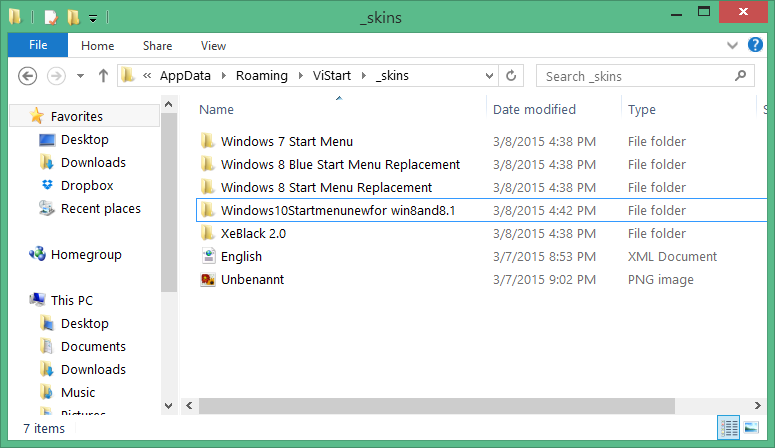 Но дело в том, что работа вируса как раз и может провоцировать загрузку оригинального процесса svchost.exe, поэтому тут не так все просто. Поэтому трудно понять где вирус, а где безопасный процесс…
Но дело в том, что работа вируса как раз и может провоцировать загрузку оригинального процесса svchost.exe, поэтому тут не так все просто. Поэтому трудно понять где вирус, а где безопасный процесс…
Ну что я тут могу сказать, лучшим на сегодняшний день решением по борьбе с таким вирусом, это использование специальных антивирусных утилит. Первую, которую я рекомендую, это утилита от Доктора Веба, которая называется Dr.Web CureIt!. Скачивается она уже с антивирусными базам и со случайным именем, чтобы вирус не смог понять, что вы качаете средство против него. Вот результат работы утилиты, как видите тут вирус Ethminer именуется как Tool.BtcMine.651:
РЕКЛАМА
Также помимо этой утилиты я еще рекомендую вам проверить комп Kaspersky Virus Removal Tool. Ну что я могу сказать об этой утилите, она также мощная, используются фирменные технологии для обнаружения вирусов. Вообще Лаборатория Касперского это вам не шутки-мутки, все таки самый популярный антивирусник, не шарашкина контора какая-то..
Вообще Лаборатория Касперского это вам не шутки-мутки, все таки самый популярный антивирусник, не шарашкина контора какая-то..
Ну и последние две утилиты, это лучшие борцы по обнаружению и удалению всяких рекламных программ, которые вставляют рекламу в браузеры, на рабочий стол или все вместе. То есть это не полноценные вирусы, они ничего не крадут, но прилично мешают юзеры. Доставучие проги короче. Ну так вот, лучшие утилиты, это вот эти: AdwCleaner и HitmanPro.
Антивирусные утилиты в данном случае это лучшее решение!
После того как вирус будет удален, то уже можно и папку удалить Ethash отсюда:
C:\Users\YourName\AppData\Local\
Если она вдруг не захочет удалятся, то ничего, вот вам прога Unlocker, она умеет удалять любые папки, даже которые не хотят удалятся.
Ну что ребята, вот на этом и все. Надеюсь что данная инфа была вам полезной, удачи вам и хорошего настроения
На главную!
неизвестные папки
26.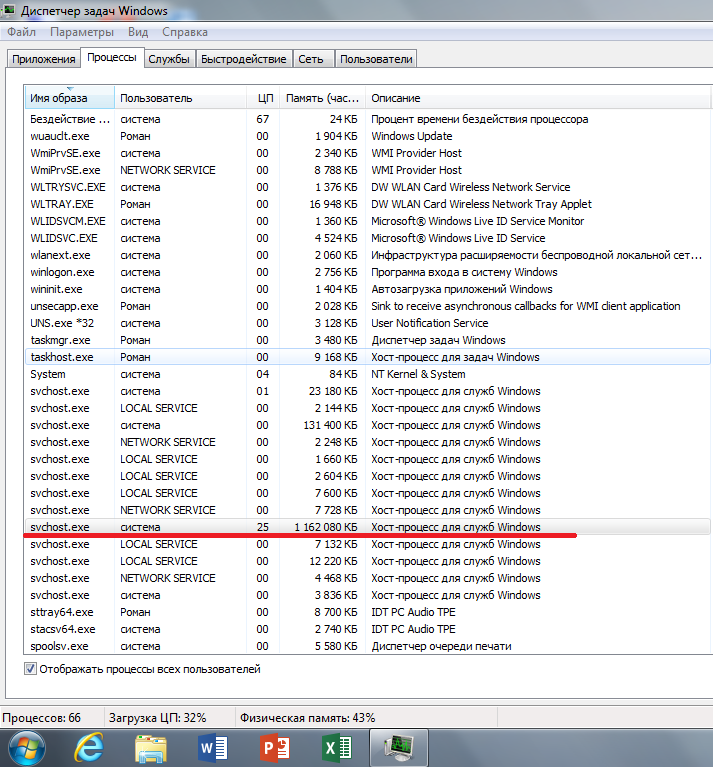 08.2016
08.2016
Ctrl+C Ctrl+V — что это значит? (контрл+ц контрл+в)
Grizzly папка — что это?
Mb3install — что за папка?
PORT. IN на музыкальном центре — что это?
Windows10UpgraderApp — что это?
scoped_dir — что это за папка?
Windows10Upgrade — можно ли удалить?
im_temp — что за папка?
svchost.exe.vir и другие файлы, связанные с вредоносным ПО
Местоположение svchost.exe.vir и связанного с ним вредоносного ПО
Проверьте, присутствует ли svchost.exe.vir в следующих местах:
svchost.exe.vir расположений файлов которые не зависят от версии Windows:
Windows 2000, Windows XP, Windows Server 2003 специфично svchost.exe.vir расположения файлов:
Windows Vista, Windows Server 2008, Windows 7, Windows 8 специфично svchost.exe.vir 9
Крайне важно удалить файлы, связанные с вредоносными программами, как можно скорее, потому что
они могут быть использованы — или уже используются — для нанесения серьезного ущерба вашей
ПК, в том числе:
- Нарушающие нормальное функционирование операционной системы или выводящие ее полностью
бесполезный.
- Угон ценной личной информации (номера кредитных карт, пароли, PIN-коды,
и др.) - Направление всех ваших веб-поисков на одни и те же нежелательные или вредоносные сайты. 9
- Чтобы разрешить удаление файла svchost.exe.vir, завершите соответствующий процесс в
Диспетчер задач следующим образом:- Щелкните правой кнопкой мыши панель задач Windows (панель, которая появляется в нижней части окна Windows).
экране) и выберите Диспетчер задач в меню. - В окне «Диспетчер задач» перейдите на вкладку «Процессы».
- На вкладке «Процессы» выберите svchost.exe.vir и нажмите «Завершить процесс».
- Щелкните правой кнопкой мыши панель задач Windows (панель, которая появляется в нижней части окна Windows).
- С помощью проводника файлов перейдите к файлу, используя пути, указанные в разделе «Расположение».
svchost.exe.vir и связанного с ним вредоносного ПО. - Выберите файл и нажмите SHIFT+Delete на клавиатуре.

Вы можете удалить заблокированные файлы с помощью утилиты RemoveOnReboot . Вы можете установить
Утилита RemoveOnReboot отсюда.После удаления заблокированного файла необходимо удалить все ссылки на файл в реестре Windows.
Чтобы удалить заблокированный файл:
- Щелкните файл правой кнопкой мыши и выберите в меню Отправить -> Удалить при следующей перезагрузке.
- Перезагрузите компьютер.
Файл будет удален при перезапуске.
Примечание: В случае сложных вирусов, способных
файлы могут снова появиться в тех же местах даже после того, как вы удалили эти файлы
и перезагрузил компьютер. Уничтожь это! Антивредоносное ПО может эффективно уничтожать такие вирусы с вашего компьютера.Чтобы удалить все ссылки реестра на вредоносный файл svchost.exe.vir :
- В меню «Пуск» Windows нажмите «Выполнить».
- В поле «Открыть» введите regedit и нажмите «ОК».
 Откроется окно редактора реестра.
Откроется окно редактора реестра. - В меню Правка выберите Найти.
- В диалоговом окне «Найти» введите svchost.exe.vir . Имя первого найденного значения реестра
ссылка на svchost.exe.vir выделена в правой панели окна редактора реестра. - Щелкните правой кнопкой мыши имя параметра реестра и выберите в меню Удалить.
- Нажмите «Да» в диалоговом окне «Подтвердить удаление значения».
- Чтобы удалить все остальные ссылки на svchost.exe.vir, повторите шаги 4–6.
ВАЖНО: Вредоносные файлы могут маскироваться под законные файлы с помощью
одинаковые имена файлов. Чтобы избежать удаления безвредного файла, убедитесь, что столбец Значение
для значения реестра отображается только один из путей, перечисленных в разделе «Расположение svchost.exe.vir».
и связанные вредоносные программы.Что такое svchost..exe?
svchost.
 .exe является частью WindowsFormsApplication5 и разработан Microsoft в соответствии с информацией о версии svchost..exe.
.exe является частью WindowsFormsApplication5 и разработан Microsoft в соответствии с информацией о версии svchost..exe.svchost..exe описан как « Хост-процесс для служб Windows »
svchost..exe обычно находится в папке ‘c:\users\%USERNAME%\appdata\roaming\microsoft\windows\start menu\programs папка \startup\’.
Некоторые антивирусные сканеры VirusTotal обнаружили svchost..exe.
Если у вас есть дополнительная информация о файле, поделитесь ею с пользователями FreeFixer, опубликовав комментарий внизу этой страницы.
Отчет VirusTotal
52 из 57 антивирусных программ VirusTotal обнаружили файл svchost..exe. Это уровень обнаружения 91%.
Scanner Detection Name Ad-Aware Trojan.Generic.KDV.6 Agnitum Worm.Agent!c9JQjQge2P4 AhnLab-V3 Worm/Win32.  Agent
AgentALYac Trojan.Generic.KDV.6 Antiy-AVL Worm/MSIL.Agent Avast MSIL:Agent-ABU [Trj] AVG Generic27.BIHM Avira Worm/Mofin. A.14 AVWARE TROJAN.WIN32.GENERIER! BT BAIDU-International Wormm.Agent.Agent.AET .0040 Bkav W32.VertonkitLTAAAAG.Trojan CAT-QuickHeal Worm.Necast.A3 ClamAV Win.Worm.Agent-718 CMC Worm.MSIL.Agent ! O Comodo Worm.msil.agent.ay Cyren W32/Backdoor.YXGN-7542 DRWEB 4141414141414141414141414141414141414141414141414141414141414141414141414141414141414141414141414141414141414141414141414141.  91429141.9414100.
91429141.9414100..1942 .0042 Trojan.Generic.KDV.6 (B) ESET-NOD32 MSIL/Agent.AY F-Prot W32/Backdoor2.HWKM F-Secure Trojan .Generic.kdv.6 Fortinet MSIL/Agent.QBS! TR GDATA TROJAN.GENERIER. Цзянминь Worm.MSIL.agk K7AntiVirus NetWorm ( 0040f2cb1 ) K7GW NetWorm ( 0040f2cb1 ) Kaspersky Worm.MSIL.Agent.aet Kingsoft Worm .Agent.mw. (Kcloud) Malwarebytes Trojan.msil McAfee Generic Malware.Og! ATS MCAFE-GW—ATS .0042 Microsoft Worm:MSIL/Mofin.A MicroWorld-eScan Trojan.  Generic.KDV.6
Generic.KDV.6NANO-Antivirus Trojan.Win32.Agent.cqkyab Norman Agent.AKXUE nProtect Worm/W32.Agent.105984.Q Qihoo-360 Win32/Trojan.3b5 Rising PE:Trojan.FakeFolder@CV !1.6АВА Sophos Troj/Agent-YSZ SUPERAntiSpyware Worm.Necast Symantec Trojan.Gen.2 Tencent Msil.Worm.Agent.Aiip TheHacker Trojan/Agent.ay TotalDefense Win32/Tnega.ASFT TrendMicro WORM_MOFIN.UHU TrendMicro-HouseCall Worm_mofin.uhu VBA32 Trojan.msil.agent VIPRE TROJAN.Win32.GENERIC! BT . 
Zillya Worm.Agent.Win32.24791 инструкции по удалению svchost..exe По сути, вы устанавливаете FreeFixer, сканируете компьютер, проверяете файл svchost..exe на предмет удаления, перезагружаете компьютер и снова сканируете его, чтобы убедиться, что svchost..exe успешно удален. Вот инструкции по удалению более подробно:
Загрузите и установите FreeFixer: http://www.freefixer.com/download.html
Запустите FreeFixer и нажмите кнопку «Начать сканирование» . Сканирование завершится примерно через пять минут.
По завершении сканирования найдите svchost..exe в результатах сканирования и установите флажок рядом с файлом svchost..exe . Не проверяйте какой-либо другой файл на предмет удаления, если вы не уверены на 100%, что хотите его удалить. Совет: нажмите CTRL-F, чтобы открыть диалоговое окно поиска FreeFixer, чтобы быстро найти svchost.
 .exe в результатах сканирования.
.exe в результатах сканирования.c:\users\%USERNAME%\appdata\ro..windows\start menu\programs\startup\svchost..exe
Прокрутите вниз результат сканирования и нажмите кнопку Fix . Теперь FreeFixer удалит файл svchost..exe.
Перезагрузите компьютер.
Запустите FreeFixer и снова просканируйте компьютер. Если svchost..exe по-прежнему остается в результатах сканирования, перейдите к следующему шагу. Если svchost..exe исчез из результатов сканирования, все готово.
Если svchost..exe по-прежнему остается в результатах сканирования, снова установите его флажок в результатах сканирования и нажмите Исправить.
Перезагрузите компьютер.
Запустите FreeFixer и снова просканируйте компьютер. Убедитесь, что svchost..exe больше не отображается в результатах сканирования.
Пожалуйста, выберите вариант, который лучше всего описывает ваши мысли об инструкциях по удалению, приведенных выше
Инструкции по удалению сработали отлично. Файл успешно удален.
Файл успешно удален.
Я пробовал удалить, но не смог найти файл в результатах сканирования FreeFixer.
Я нашел файл в результатах сканирования FreeFixer, проверил его на удаление, но после повторного сканирования файл все еще был там
Я думаю, что файл нужно удалить, но я попробую удалить его вручную
Я думаю, что файл должен быть удален, но я буду использовать другой инструмент для удаления, чтобы удалить его
Я думаю, что файл является законным, и его не следует удалять.
У меня нет файла на моем компьютере.
Ни один из вариантов в опросе не соответствует тому, чего я пытаюсь достичь.Просмотреть результаты
Бесплатные опросники
Хеши [?]
Сообщения об ошибках
Ниже приведены некоторые сообщения об ошибках, которые могут появиться в связи с svchost..exe:
svchost обнаружил проблему
. и нужно закрыть. Приносим извинения за неудобства.
svchost.

- Чтобы разрешить удаление файла svchost.exe.vir, завершите соответствующий процесс в
 Это может быть глюк вашей ОС.
Это может быть глюк вашей ОС.
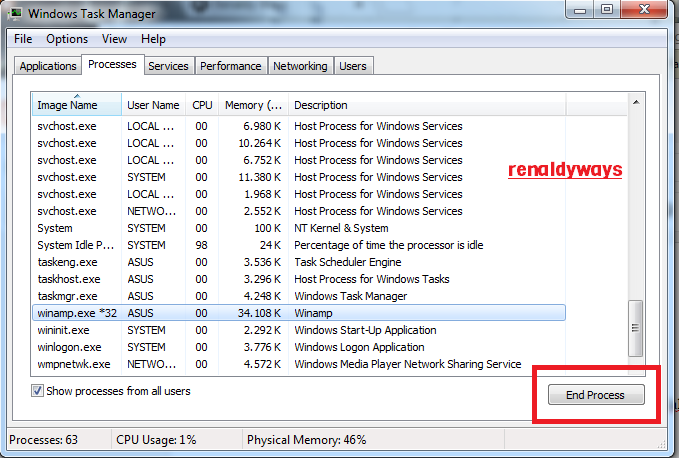 Затем найдите папку Tasks (*:\WINDOWS\system32\), откройте ее и удалите из нее все файлы. Теперь запустите диспетчер задач, удалите все дерево задач svchost.exe, после чего перезагрузите компьютер.
Затем найдите папку Tasks (*:\WINDOWS\system32\), откройте ее и удалите из нее все файлы. Теперь запустите диспетчер задач, удалите все дерево задач svchost.exe, после чего перезагрузите компьютер.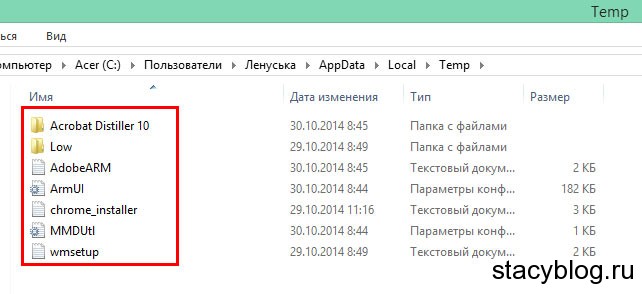

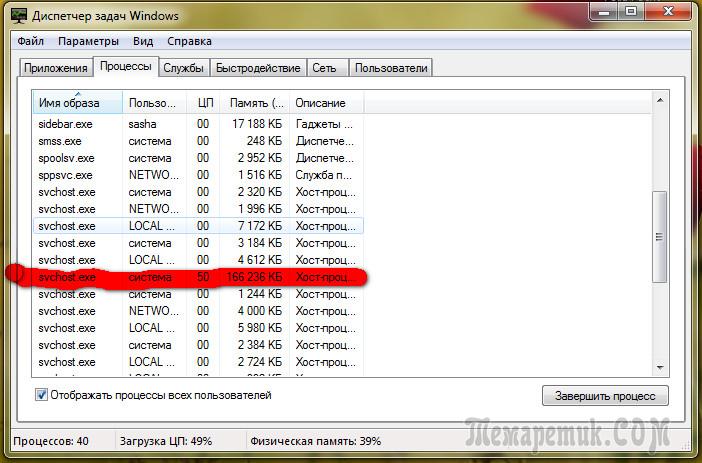 Откроется окно редактора реестра.
Откроется окно редактора реестра. .exe является частью WindowsFormsApplication5 и разработан Microsoft в соответствии с информацией о версии svchost..exe.
.exe является частью WindowsFormsApplication5 и разработан Microsoft в соответствии с информацией о версии svchost..exe. Agent
Agent 91429141.9414100.
91429141.9414100.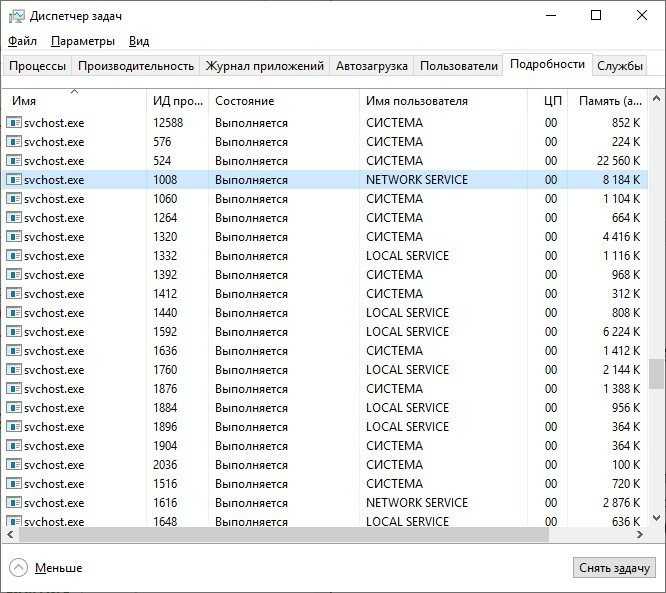 Generic.KDV.6
Generic.KDV.6
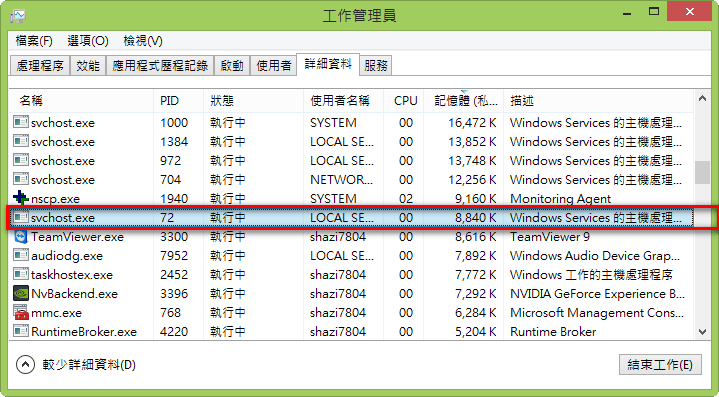 .exe в результатах сканирования.
.exe в результатах сканирования.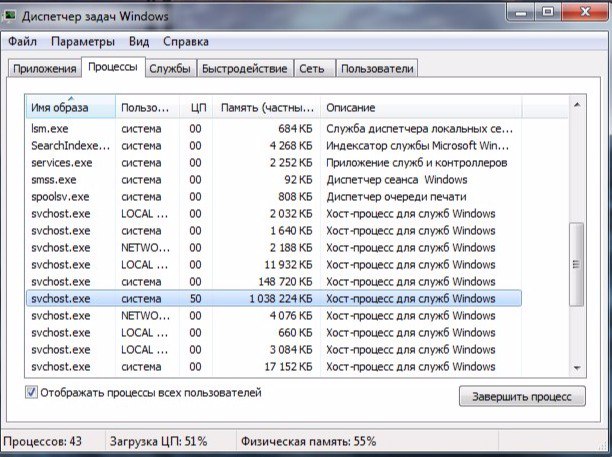 Файл успешно удален.
Файл успешно удален.